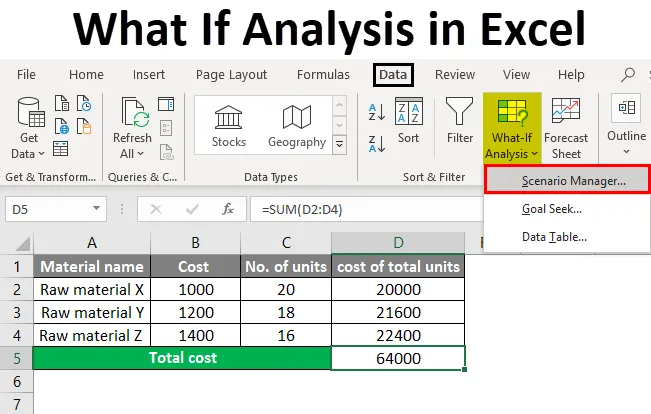
Шта ако анализа у Екцелу (Садржај)
- Преглед шта ако анализа у Екцелу
- Примери шта ако анализа у Екцелу
Преглед шта ако анализа у Екцелу
Шта ако је анализа доступна у одељку „прогноза“ на картици „Подаци“.
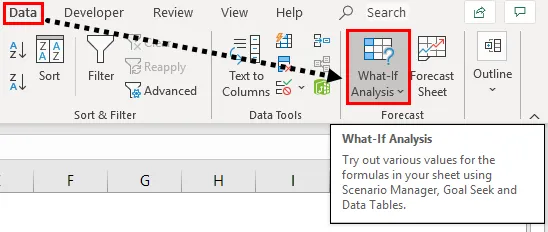
Постоје три различите врсте наплате у случају ако анализа. То су:
1. Менаџер сценарија
2. Тражење циља
3. Табела података
Сваког ћемо видети са сродним примерима.
Примери шта ако анализа у Екцелу
Ево неколико примера Шта ако је анализа у Екцелу дата ниже
Овде можете преузети Шта ако је предложак Аналисис Екцел овде - Шта ако образац Аналисис ЕкцелПример # 1 - Сценарио Манагер
Менаџер сценарија помаже у проналажењу резултата за различите сценарије. Размотримо компанију која жели да купи сировине за потребе своје организације. Због недостатка финансијских средстава компанија жели да схвати колика ће се цена коштати за различите могућности куповине.
У тим случајевима можемо користити управитељ сценарија за примену различитих сценарија да бисмо разумели резултате и донели одлуку у складу са тим. Сада размотрите сировину Кс, сировину И и сировину З. Знамо цену сваке и желимо знати колико је потребно за различите сценарије.
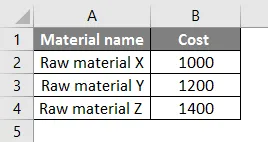
Сада морамо да дизајнирамо 3 сценарија као што су куповина велике количине, куповина средњег обима и мала куповина. За то кликните на Шта ако анализа и изаберите Менаџер сценарија.
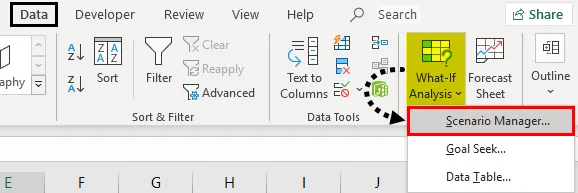
Једном када изаберемо менаџер сценарија, отвориће се следећи прозор.
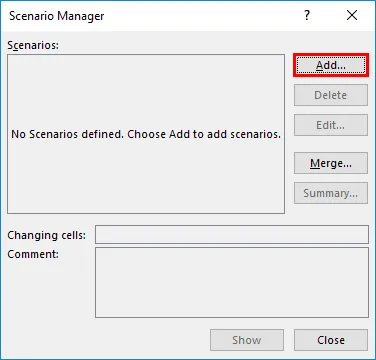
Као што је приказано на снимку заслона, тренутно није било сценарија, ако желимо додати сценарије, потребно је кликнути на доступну опцију „Додај“.
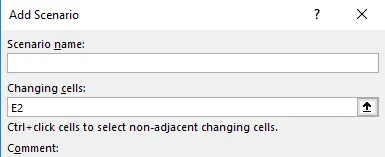
Тада ће тражити име сценарија и променити ћелије. Дајте имену сценарија шта год желите по вашем захтеву. Овде дајем „Велику јачину“
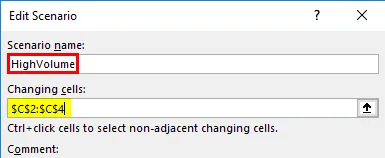
Промјена ћелија је распон ћелија који ваш сценариј вреднује за различите сценарије. Претпоставимо ако посматрамо слику испод. Број јединица ће се мењати у сваком сценарију, што је и разлог што смо променили ћелије које смо користили Ц2: Ц4 што значи Ц2, Ц3 и Ц4.
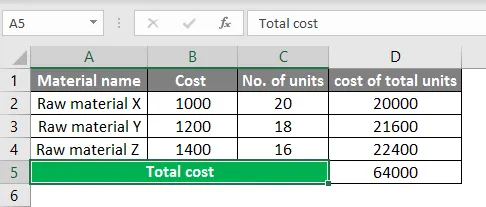
Једном када дате променљиве вредности кликните на „ОК“, онда ће тражити променљиве вредности за сценариј велике јачине. Унесите вредности за сценариј велике јачине, а затим кликните на „Додај“ да бисте додали још један сценарио „Средња јачина“
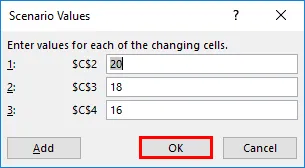
Дајте име „Средња запремина“ и дајте исти распон и кликните ОК, онда ће тражити вредности.
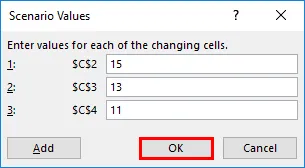
Опет кликните на „Адд“ и креирајте још један сценарио „Лов волуме“ са ниским вредностима као што је ниже.
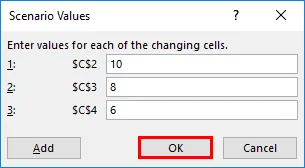
Након што су сви сценарији завршени, кликните на „Ок“ Наћи ћете доњи екран.
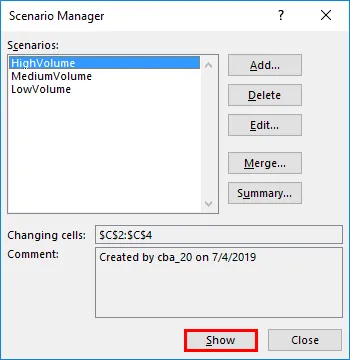
Све сценарије можемо пронаћи на екрану „Сценариос“. Сада можемо да кликнемо на сваки сценарио и кликнемо на Прикажи, а затим ћете наћи резултате у екцелу, а у супротном можемо видети све сценарије кликом на опцију „Сажетак“
Ако паметно кликнемо на сценарио, резултати ће се мењати у екцелу као што је доле наведено.
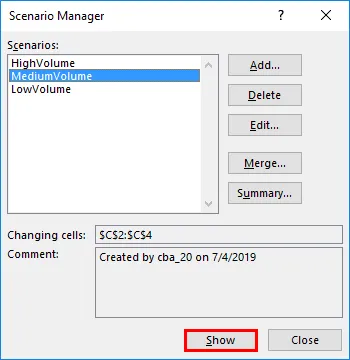
Кад год кликнете на сценарио и прикажете резултате позади ће се променити. Ако желимо да видимо све сценарије одједном да их упоредимо са другима, кликните на резиме да ће се појавити следећи екран.
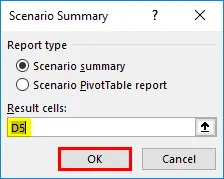
Одаберите „Сажетак сценарија“ и дајте „ћелије резултата“ овде ће укупни резултати бити у Д5, па сам Д5 дао, кликните на „У реду“. Тада ће се створити нова картица са називом „Сажетак сценарија“
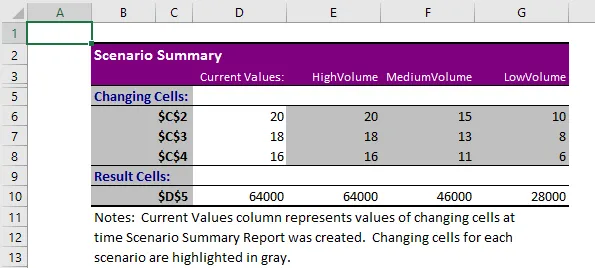
Овде су ступци у сивој боји променљиве вредности, а ступац у белој боји је тренутна вредност која је била последњи одабрани резултат сценарија.
Пример # 2 - Тражење циља
Тражење циља помаже у проналажењу улаза за познати излаз или потребан излаз.
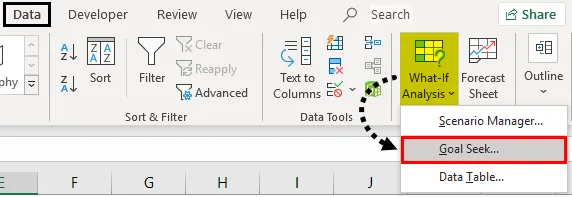
Претпоставимо да ћемо узети мали пример продаје производа. Претпоставимо да знамо да желимо да производ продамо по цени већој од 200 од цене производа, онда желимо да знамо колики је проценат који зарађујемо.
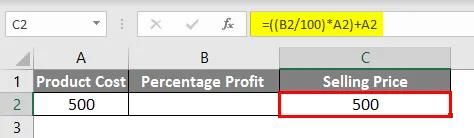
Узмите у обзир горњу цену производа екрана је 500, а ја сам дао формулу за проналазак процента профита који можете уочити у траци са формулама. У још једној ћелији дао сам формулу за додатну цену коју желимо да продамо.
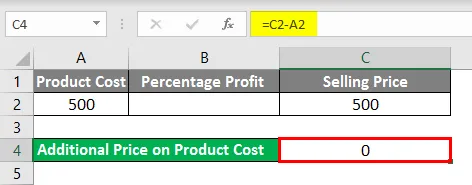
Сада користите Циљ тражења да бисте пронашли проценат профита различитих додатних цена на цени производа и продајне цене производа.
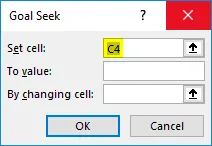
Када кликнемо на „Тражење циља“, појавиће се горе наведени скочни прозор. У скупу ћелија даје ћелијској позицији где ћемо овде дати вредност излаза додатни износ цене који знамо који дајемо у ћелији Ц4.
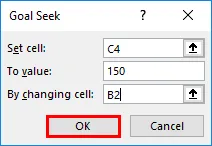
„Вредност“ је вредност по којој додатној цени желимо да унесемо 150 рупија додатно уз цену производа, а ћелија која се мења је Б2 где се процент мења. Кликните на „Ок“ и погледајте колики проценат профита ако продамо додатних 150 рупија.
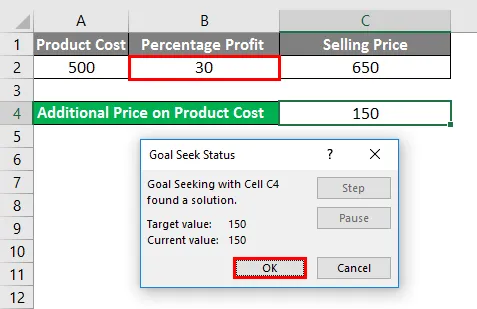
Проценат профита је 30, а продајна цена треба да буде 650. Слично, можемо да проверимо да ли постоје различите циљане вредности. Овај циљ помоћи ће да се пронађу ЕМИ прорачуни итд.
Пример бр. 3 - Табела података у случају ако анализа
Сада ћемо видети таблицу података. Размотрићемо веома мали пример како бисмо га боље разумели. Претпоставимо да желимо да знамо 10%, 20%, 30%, 40% и 50% од 5000 слично, желимо да пронађемо проценте за 6000, 7000, 8000, 9000 и 10000.
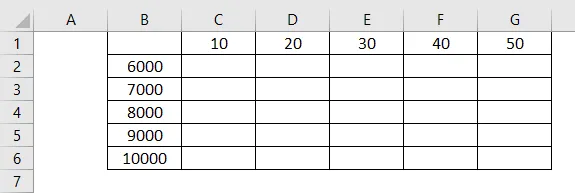
Морамо добити проценте у свакој комбинацији. У овим ситуацијама ће табела података помоћи у проналажењу излаза за различите комбинације улаза. Овде у ћелији Б3 треба да добије 10% од 6000, а Б4 10% од 7000 и тако даље. Сада ћемо видети како то постићи. Прво направите формулу за то.
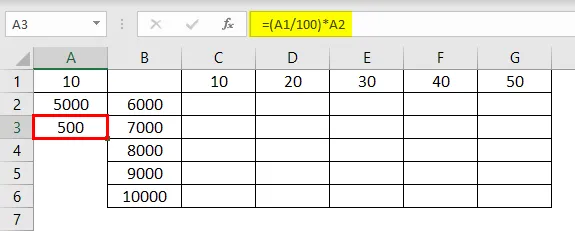
Ако посматрамо горњи снимак, пример је означен делом означеним пољем. У А3 имамо формулу за проналазак процента од А1 и А2. Дакле, улази су А1 и А2. Сада узмите резултат од А3 до А1 као што је приказано на слици доле.
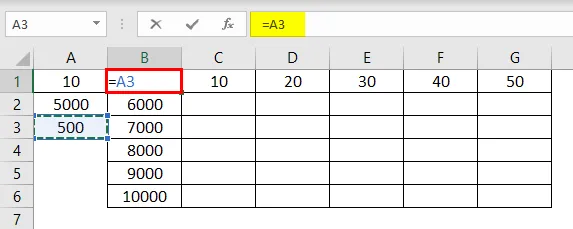
Сада изаберите целу табелу да бисте применили Табелу података шта ако анализа, како је приказано на слици доле.
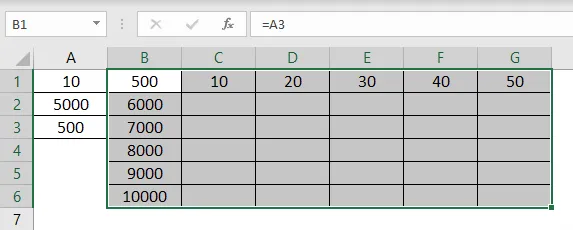
Након одабира кликните на „Подаци“, а затим „Шта ако анализа“ из те падајуће табеле података.
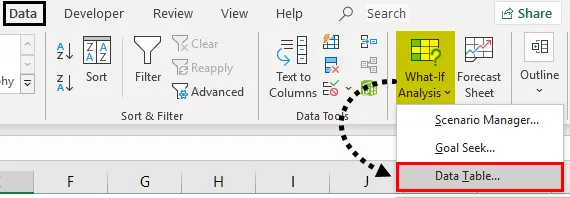
Једном када изаберете „Табела података“, појавиће се доле наведени прозор.
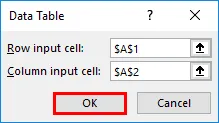
У "Ров Инпут ћелији" наведите адресу ћелије на којој би требали да уносе редни уноси, што значи да су овде уноси реда 10, 20, 30, 40 и 50. Слично томе, наведите "Целл ћелија за унос" као А2, овде су уноси ступаца 6000, 7000, 8000, 9000 и 10 000. Кликните на „ОК“, а резултати ће се појавити у облику табеле као што је приказано у наставку.
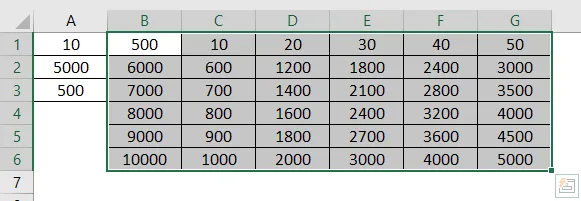
Ствари које треба запамтити
- Шта ако је анализа доступна у менију „Подаци“ на врху.
- Имаће 3 функције 1. Менаџер сценарија 2. Тражење циља и 3. Табела података.
- Менаџер сценарија помаже у анализирању различитих ситуација.
- Тражење циља помаже да се зна исправна улазна вриједност за тражени излаз.
- Табела података помаже да се добију резултати различитих уноса у редовима и ступацима.
Препоручени чланци
Ово је водич о томе шта ако анализа у Екцелу. Овде смо расправљали о три различите врсте алата у Шта ако Анализа заједно са примерима и преузети Екцел предложак. Такође можете погледати следеће чланке да бисте сазнали више -
- Како пронаћи средину у Екцелу
- Како додати ћелије у Екцел
- Екцел средња формула
- МИРР формула у Екцелу